必剪怎么制作画中画视频
2025-04-30
来源:rouzhuren
编辑:佚名
在当今数字化时代,制作独特有趣的视频成为了许多人的爱好。必剪作为一款强大的视频编辑软件,其画中画功能为创作者们打开了创意之门。下面就为大家详细介绍如何利用必剪制作画中画视频。
准备素材
首先,确保你拥有主视频素材以及想要作为画中画的副视频素材。这些素材可以是自己拍摄的精彩片段,也可以是从网络合法获取的资源。
导入素材到必剪
打开必剪应用,点击“开始创作”,选择主视频素材导入到编辑轨道。然后再次点击“添加到项目”,导入画中画素材。
添加画中画效果
在时间轴上,将播放指针定位到你想要添加画中画的位置。接着,在素材库中找到画中画素材,长按并拖到主视频轨道上方的轨道,这样就添加好了画中画。

调整画中画大小和位置
选中画中画素材,通过拖动其边缘或使用“裁剪”功能来调整大小,以使其与主视频完美融合。同时,拖动画中画到合适的位置,决定它在主视频中的呈现位置。
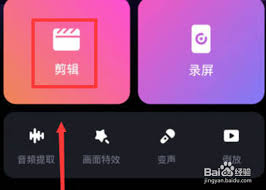
设置画中画样式
必剪提供了丰富的样式选项。你可以为画中画添加滤镜,改变其色彩风格;还能调整透明度,让画中画呈现出半透明等独特效果;甚至可以添加边框、阴影等,增强画中画的视觉吸引力。
添加转场与音效
为了让视频过渡更自然,在主视频与画中画的衔接处添加合适的转场效果。同时,根据视频内容添加匹配的音效,进一步提升视频的整体质量。
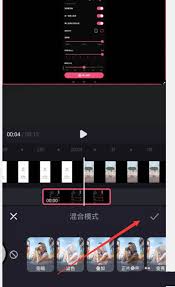
通过以上步骤,你就能轻松利用必剪制作出令人眼前一亮的画中画视频啦。发挥你的创意,让主视频与画中画相互呼应,讲述出精彩的故事,快去制作属于自己的独特视频吧!
相关下载
小编推荐
更多++









